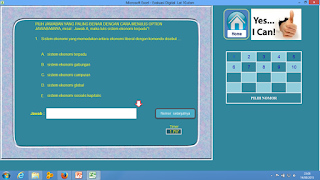
6. Lembar Kerja Siswa (Lembar Evaluasi)
Lembar kerja siswa merupakan bagian utama dari Evaluasi Digital, untuk mempermudah pengeditan maka masing-masing sheet cukup diberi nama S1, S2, S3 s.d. S20. Setiap sheet berisi satu soal/ pertanyaan beserta option jawaban.
Pertanyaan dan option jawaban yang terdapat pada masing-masing lembar soal diimput dari lembar soal yang dipersiapkan oleh guru (lihat berikut):
Masing-masing sheet soal diseting sedemikian rupa agar dapat dihubungkan dengan dengan sheet soal lainnya. Selain berhubungan dengan sheet soal lain, juga berhubungan dengan sheet lainnya yang bukan soal untuk dikerjakan siswa. Bagian yang perlu dipersiapkan pada sheet soal antara lain :
1. Petunjuk mengerjakan
2. Pertanyaan
3. Option Jawaban
4. Kolom untuk menjawab pertanyaan
5. Keterangan apabila jawaban salah (pada soal latihan)
6. Tombol Home
7. Tombol melanjutkan
8. Tombol nomor pencarian (nomor lompat)
9. Cell timer (countdown)
Langkah yang diperlukan untuk menyusun lembar soal adalah sebagai berikut :
1. Siapkan satu sheet kosong (new sheet)
2. Atur lebar kolom dan tinggi masing-masing baris, seperti berikut :
- Kolom A : 7,43 pixels
- Kolom B : 8,43 pixels
- Kolom C - kolom E : 3 pixels
- Kolom F - kolom W: 8,43 pixels
- baris 1 s.d 150 : 17 pixels
- buatlah sheet baru dan rename menjadi S1 (maksudnya untuk soal no. 1)
- khusus soal no. 1 dipersiapkan kolom untuk petunjuk mengerjakan, caranya block (D4-N5), klik Home-Merge center- wrap, atur alig text left dan align text top. kemudian masukkan fungsi excel berikut : =CONCATENATE("PILIH JAWABAN YANG PALING BENAR DENGAN CARA MENLIS OPTION JAWABANNYA !, MISALNYA : Jawab A, maka tulis";" ";" ";F10;" !"), atur marginnya, : top left.
- Block (E7:O9) sebagai tempat menulis soal dan masukkan fungsi excel berikut : =Soal!$D$4
- Untuk menempatkan option jawban maka masukkan fungsi excel pada cell berikut :
- (F12) : = Soal!$E$6
- (F14) : = Soal!$E$7
- (F16) : = Soal!$E$8
- (F18) : = Soal!$E$9
Cell-cell tersebut akan berubah-ubah sesuai isi data yang terdapat pada sheet soal dan kunci
jawaban
- Buatlah kotak jawaban di bawah option jawaban pada Cell (F21:K22), kemudian block dan merge. Masukkan fungsi excel dengan cara klik Data - Data Validation - Settings - allow = list, source = $F10:$F18
- Buatlah tombol untuk melombat ke lembar soal nomor selanjutnya (soal no. 2), caranya klik I: Insert Sares - rectangle - edit - "Nomor selanjutnya". Buat link share tersebut caranya : insert - link S2(A1).
- Buatlah link untuk melompat ke nomor lain secara acak dengan cara memanfaatkan cell-cell yang ada di sebelah kanan soal, carana : buatlah link angka 1 ke S1 (A41:A70); angka 2 ke S2(A41:A70); angka3 ke S3(A41:A70); angka 4 ke S4(A41:A70); angka 5 ke S5(A41:A70); angka 6 ke S6(A41:A70); angka 7 ke S7(A41:A70); begitu seterusnya hingga angka 20 ke S20(A41:A70). ( gambar 8)
- Buatlah timer pada cell (N25), (N65), (N105), dan (N145), agar timer dapat bekerja pada cell-cell tersebut maka bebaskan cell-cell tersebut dari ocked. Cell tersebut berfungsi untuk memonitor waktu mengerjakan bagi siswa.
- Buatlah bingkai (frame) lembar soal seperti pada gambar 8. Caranya : insert - Shapes - rounded rectangle. Atur sedemikian rupa sehingga soal, option jawaban, kotak jawaban dan linnya berada di dalam frame tersebut. Upayakan fram tersebut menutup Cell (A1:P20). Atur warna dan ukuran sesuai dengan selera pribadi.
- Tambahkan tombol Home (menu), lihat gambar 8.
- Bila perlu sisipkan gambar yang bisa memberikan motivasi bagi siswa untuk mengerjakan evaluasi.
4. Apabila telah yakin dan selesai edit soal nomor 1, maka block cell (A1:W30) dan copas pada cell
(A40), (A80), dan (A121). Dengan demikian ada 4 soal yang sama pada sheet (S1).
Dengan dicopykannya ketiga cell tersebut dari nomor 1 maka telah memiliki 4 soal yang siap
diacak. Untuk mengacak soal tersebut ada beberapa bagian yang perlu diedit ulang pada:
soal nor. 1 yang ke-2, sebagai berikut :
- Cell (F49) =Soal!$E$5 ganti dengan =Soal!$E$9
- Cell (F51) =Soal!$E$6 ganti dengan =Soal!$E$5
- Cell (F53) =Soal!$E$7 ganti dengan =Soal!$E$6
- Cell (F55) =Soal!$E$8 ganti dengan =Soal!$E$7
- Cell (F57) =Soal!$E$9 ganti dengan =Soal!$E$8
- Cell (F89) =Soal!$E$5 ganti dengan =Soal!$E$8
- Cell (F91) =Soal!$E$6 ganti dengan =Soal!$E$9
- Cell (F93) =Soal!$E$7 ganti dengan =Soal!$E$5
- Cell (F95) =Soal!$E$8 ganti dengan =Soal!$E$6
- Cell (F97) =Soal!$E$9 ganti dengan =Soal!$E$7
soal nor. 1 yang ke-4, sebagai berikut :
- Cell (F49) =Soal!$E$5 ganti dengan =Soal!$E$7
- Cell (F51) =Soal!$E$6 ganti dengan =Soal!$E$8
- Cell (F53) =Soal!$E$7 ganti dengan =Soal!$E$9
- Cell (F55) =Soal!$E$8 ganti dengan =Soal!$E$5
- Cell (F57) =Soal!$E$9 ganti dengan =Soal!$E$6
Selanjutnnya ubah link tombol lompat nomor yang terdapat di sebelah kanan kotak jawaban dari S1 ke S2 dengan cara sebagai berikut :
- Pada nomor 1 yang ke-2 dari link S2 (A1) menjadi link S2(A40:A70)
- Pada nomor 1 yang ke-3 dari link S2 (A1) menjadi link S2(A80:A110)
- Pada nomor 1 yang ke-4 dari link S2 (A1) menjadi link S2(A121:A151)
PEngerjaan soal nomor 1 yang terdapat pada sheet (S1) telah selesai, sebelum melangkah ke soal berikutnya cek terlebih dulu dengan pertanyaan dan jawaban yang terdapat pada sheet (Soal). Apabila telah sesuai maka pertanyaan dan option jawaban pada sheet (S1) sama dengan pertanyaan dan option jawaban yang terdapat pada sheet (Soal).
Untuk mebuat soal pada sheet (S2) dan seterusnya, apabila ditulis pada tutorial ini maka akan memakan tempat yang sangat banyak. Oleh karena itu pembaca dapat mencoba sendiri sehingga memahami dan mudah memperbaiki apabila terdapat ketidak cocokan link, soal maupun jawaban. Caranya copas sheet(S1) sebanyak 19 kali, sehingga dan ubah nama sheet masing-masing dari S2 hingga S20. Ubahlah link masing-masing soal, option jawaban , nomor lompat.
Cara mencopy sheet : klik kanan sheet (S1) - Move or copy - klik bawah sheet di bawah S1 - creatie copu - OK.
Pekerjaan selanjutnya slelau berhubungan dengan sheet (Soal) dan sheet soal berikutnya, yaitu mengubah kode link agar sesuai dengan pertanaan yang terdapat pada sheet (Soal).
Untuk membuat nomor soal ke-2 dan selanjutnya ada beberapa yang perlu diubah, antara lain :
- Nomor soal 1. Ubah nomor soal tersebut menjadi 2, 3, 4, dan seterusnya hingga no. 20
- Link soal (sesuaikan dengan nomor soal dan jawaban pada sheet (Soal)
- Link option jawaban (sesuai dengan nomor soal dan jawaban pada sheet(Soal)
- Tombol lompat halaman, pilih nomor sheet (ubah nama sheetnya saja).
- Khusus sheet (S20) tombol "nomor selanjutnya", edit ulang menjadi "Nilai Anda ?" dan ubah link-nya ke sheet (NilaiAnda) pada cell A1.
Apabila telah selesai sampai nomor 20 uji kebenarannya terlebih dulu sebelum digunakan oleh siswa. Apabila semua tombol yang ada berfungsi sesuai dengan fungsi masing-masing, berarti telah siap digunakan oleh siswa untuk mengerjakannya.
Demikian pekerjaan membuat sheet soal telah selesai, selanjutnya membuat sheet Nilai yang akan dibahas pada Evaluasi Digital Bagian 7
